当我们使用word填写个人信息表格或者制作论文封面,需要在下划线上填写内容是多么复杂的步骤,自由互联小编这里有个非常好用的方法,可以让你轻松在下划线上打字。 每次排完格
当我们使用word填写个人信息表格或者制作论文封面,需要在下划线上填写内容是多么复杂的步骤,自由互联小编这里有个非常好用的方法,可以让你轻松在下划线上打字。
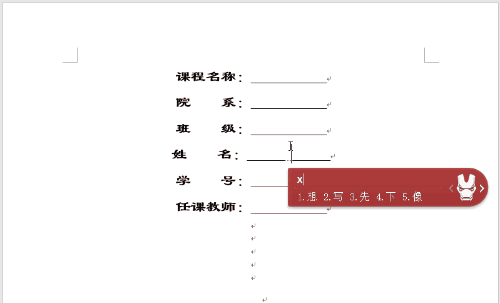
每次排完格式后,如果信息错漏就要再进行新一轮折磨,想想都觉得磨人。今天就给大家分享一个小技巧,让我们换一个思路,如果我们使用表格的思维来做这件事呢?快让我们看看效果如何吧!
在 Word 文档里新建表格,点击上方状态栏「插入」-「表格」,选择你需要的行列数。
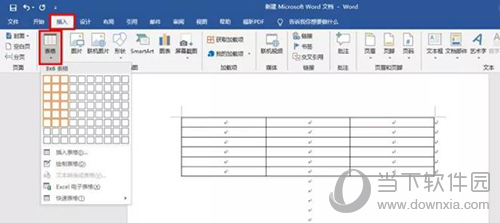
调整好表格长宽后,填写左边表格的信息,利用上方状态栏「开始」中的「分散对齐」使最左边的表格信息看起来整齐美观。
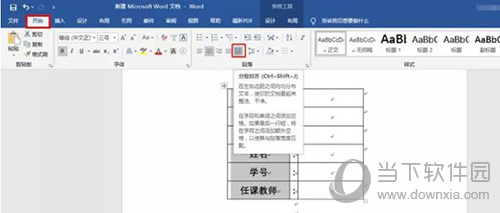
接下来就需要去掉表格框了。选中表格,点击上方状态栏「开始」-「边框」-「无框线」即可去除。
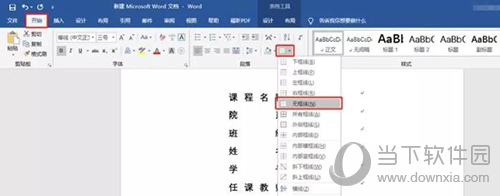
填写表格右边的信息栏前,应该有个「下划线」,不过在「表格」里被称作「下框线」。
选中右边一整列的表格,右键选择「表格属性」-「边框和底纹」-「边框」,点击「自定义」,「宽度」自选,选择「中线」和「底线」,并应用于「单元格」。
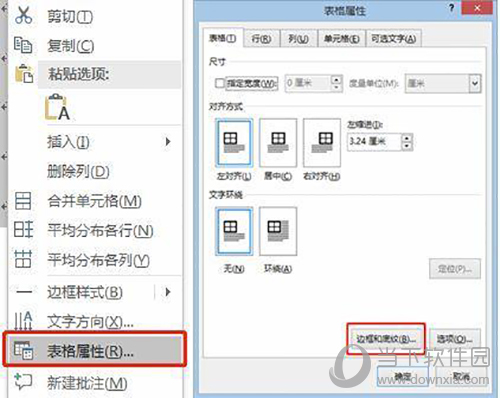
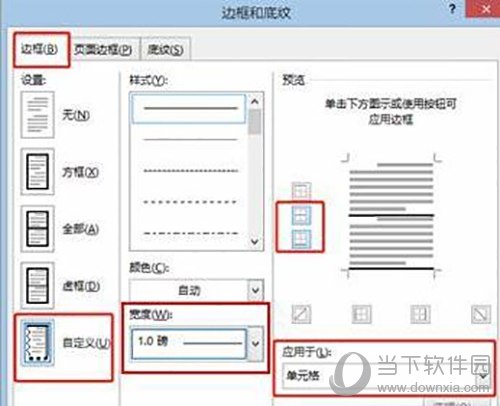
这样一来,当你在右表格中输入信息时,都无需再打「下划线」了。
大家是不是觉得,当我们遇到问题的时候,我们换个思维,问题是不是很快就烟消云散了呢?有需要的同学,快点用自由互联小编告诉你的下划线上怎么打字的方法去试试吧!
【本文来源:美国服务器 http://www.558idc.com/mg.html提供,感恩】